半透明のPuTTyとGvim
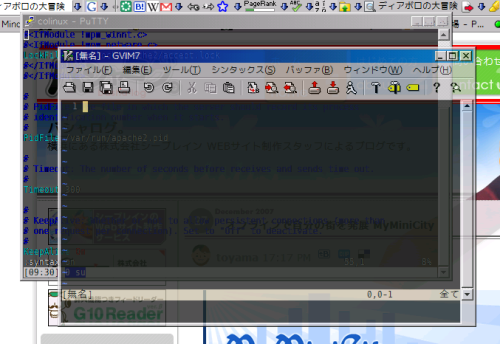
今年最後の締めのエントリーかもしれないtanakaです。
最近の自宅のMac環境
最近自宅のMacにOSを仮想化するソフトParallelsをインストールしたので、Debianを入れて遊んでいます。でも、Macを使っているからには、綺麗なフォントを見ながら作業したいですよね。
そこでiTermという端末エミュレータからssh越しに仮想化したDebianにアクセスしています。
これならMacの綺麗なフォントを見つつ、Debianをいじることができる。しかもiTermは日本語がばっちり通ります。ああ、話がずれてしまいまいした。閑話休題。
半透明に萌えろ!
iTermのもう一つ良いところは、背景を透けるように設定できる、ということです。個人的な主張ですが、よく作業をする環境である端末エミュレータのウインドウを半透明にすると、「非物質的な何か」で仕事をしている感覚が得られる、というメリットがあります。(Mac標準のTerminal.appでも半透明化はできます)
日頃利用しているPuTTyでも出来ないかと、検索したところ、できるようです。そこで、今日は、Windowsの代表的な端末エミュレータであるPuTTyのウインドウを半透明に設定する方法を紹介します。また、WindowsのGvimも半透明にする方法も併せてご紹介。
PuTTyを半透明にする
まずは、PuTTyごった煮版を入手します。このごった煮版はオリジナルのPuTTyに幾つかのパッチをあてたものだそうです。オリジナルの最新バージョンは0.60ですが、後述する半透明化パッチが0.59ベースのものだと説明されているので、ごった煮版も0.59をダウンロードして、インストールしてください。(インストーラを使うか、ZIPを解凍するか選べます。)
次にもの置き場 - PuTTY マウス選択挙動変更+背景半透明化 + 文字ふちどりパッチで「本体(exe)+lngファイル」を入手します。圧縮されたファイルを解凍するとputty.exeとputty.lngが取り出せますので、ごった煮版のファイルに上書きします。
半透明の設定
接続前の設定画面か、接続後の端末ウインドウ左上のアイコンをクリックして、「設定の変更」を選びます。カテゴリ、から「ウインドウ」→「色」を選び、「背景透過率」のスライダーを左に移動させて、「適用」を押します。
そうすれば、端末エミュレータの背景が半透明になったと思います。(ずっとこの設定を適用したい場合は、設定から「セッション」を選び、セッション設定の保存が必要です。)
さて、半透明になったのはよいんですが、PuTTyのウインドウを動かすと動きがもっさりしていませんか?僕の環境ではオンボードでないグラフィックチップが載っているんですが、動きはもっさりです。なので思い切って移動中のウインドウの内容を表示しないようにしました。(「コントロールパネル」→「画面」→「デザイン」→「効果」で「ドラッグ中にウインドウの内容を表示する」のチェックをはずす)
Gvimも半透明
エディタも端末エミュレータと同じくテキストの塊を操作するツールなのでこちらも半透明にしたくなります。そこでWindowsのGvimを半透明にする方法を紹介します。vim7.1香り屋版がKaoriYa.netで入手できます。
1.setコマンドで半透明
とりあえず半透明にしたい!そんなときは、gvimのコマンドモードで以下のように入力してください。
:set transparency=224透明度はこの数値を0~255のどれかに設定することで制御出来るようです。
2.起動したらいつも半透明
さて、いつも半透明にしたいときは、_gvimrcに書けばいいのですが、そのまま書くとうまくいきません。そこで検索したところ、vim Part2の>>189に解決策の書き込みがありました。それによれば、_gvimrcの一番最後に
gui
set transparency=220と書けば、有効になるとのこと。やってみたところ、できました。(このguiコマンドの注意書きがありますのでそれも読んでおいたほうがいいですね)
まとめ
さて、もう少しで2008年ですが、僕がシーブレインに入社してもうすぐ1年になります。来年は今日紹介したようなツールを駆使して、するどく見通しをきかせて仕事を進めたいと思います。
では皆さんも良いお年を!



